在上一篇文章中,我们看了一下廉价的STM8开发板和编程使用的ST-Link。现在是时候采取一些行动了!
环境配置
实例程序和文档
先阅读一些资料是一个良好的开端。
ST提供大量关于STM8S103F3的免费资料,该页面还列出了微控制器的所有主要功能,如果你想看的话。
如果你按照我的步骤开始的话,我推荐你另外阅读一下SDCC的用户手册,以便了了解SDCC编译器的特殊语法。
编程软件
本指南是为Arch Linux编写的,其他发行版的用户可能会发现某些指令不能运行,请根据需要调整
在Linux上开发STM8单片机需要下面两个软件的配合:
ST还提供了一些其他为STM8编程的编译器或工具, 但是他们只可以运行在windows上,或许你可以通过wine软件来运行,但是这都不是一个好办法。
如果你还打算使用ST-Link对STM32进行开发,你应该还需要安装community/stlink
您可能需要也可能不需要以下内容/etc/udev/rules.d/49-stlinkv2.rules,
我忘记了这是从哪里复制回来的了
1 | # stm32 discovery boards, with onboard st/linkv2 |
库文件
SDCC支持STM8,但由于许可原因(booo, ST!),标准外设库(SPL)是缺失的。
有人开发了一个使SPL与SDCC兼容的补丁,点击这里 (这个补丁已经过期了,点击这里查看另一个更新的), 另外有一个AUR软件包试(aur/stm8-spl-sdcc)图将其安装在SDCC库文件夹中, 但是这些SPL的文件包具有登录和EULA点击保护(but alas the zip with the SPL files is login & EULA-click protected)(booo again, ST!)。
构建这个软件包的任务非常艰巨!
下载SPL
首先,你必须从ST的官网(the evil corporate’s claws)下载SPL包的zip文件。 点击这里
我为此做了一个图片向导:
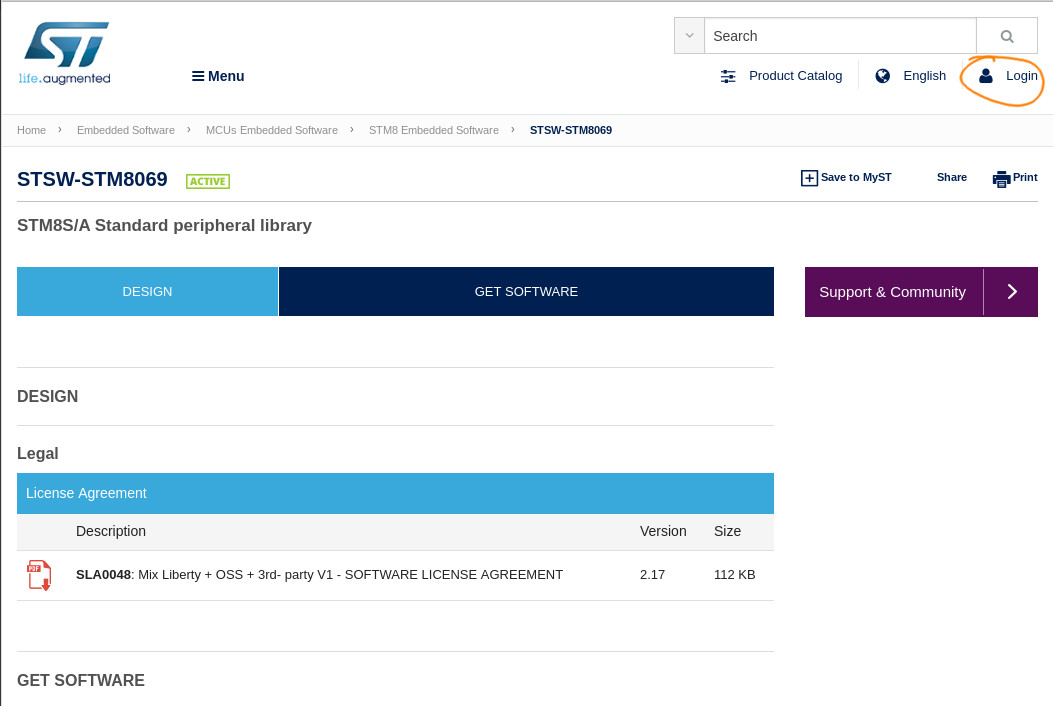
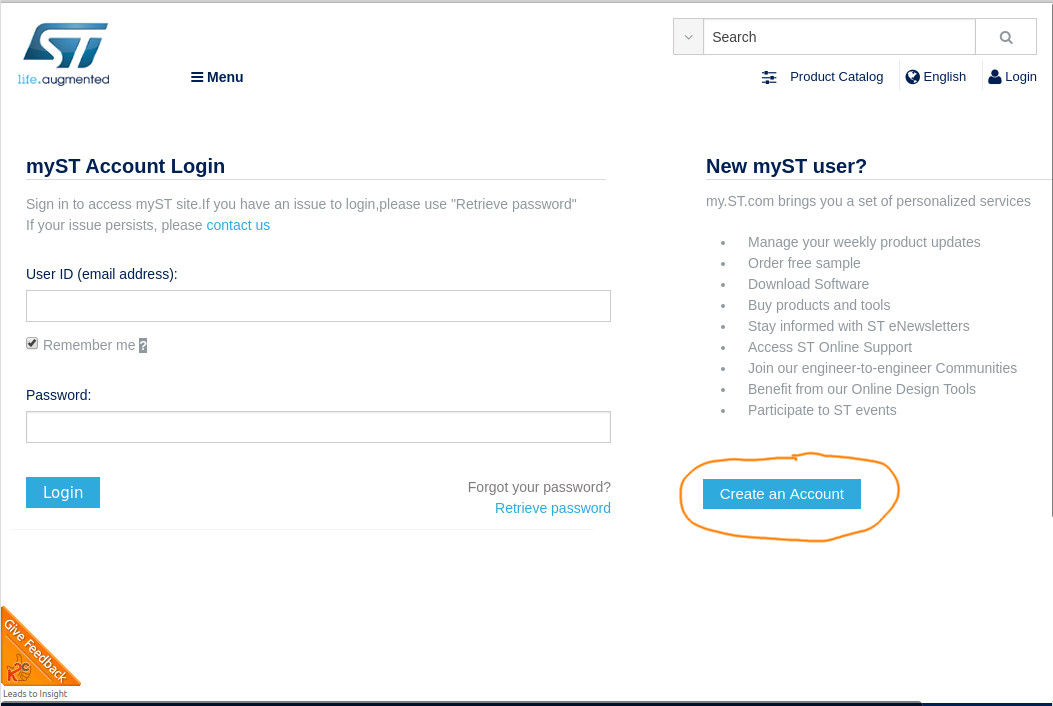
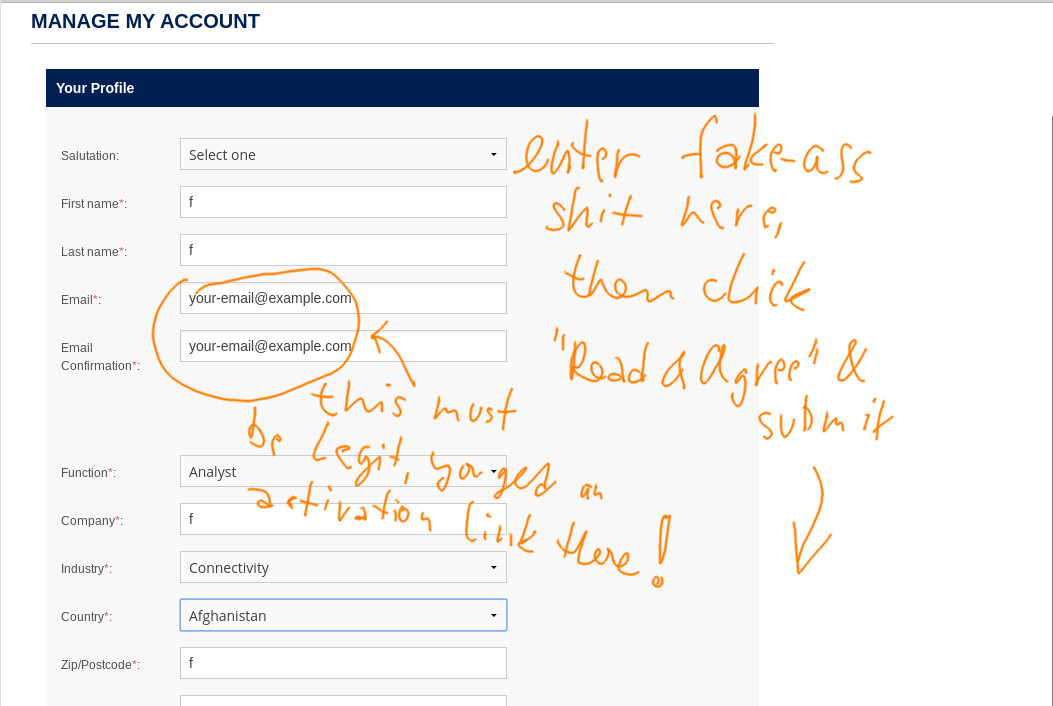
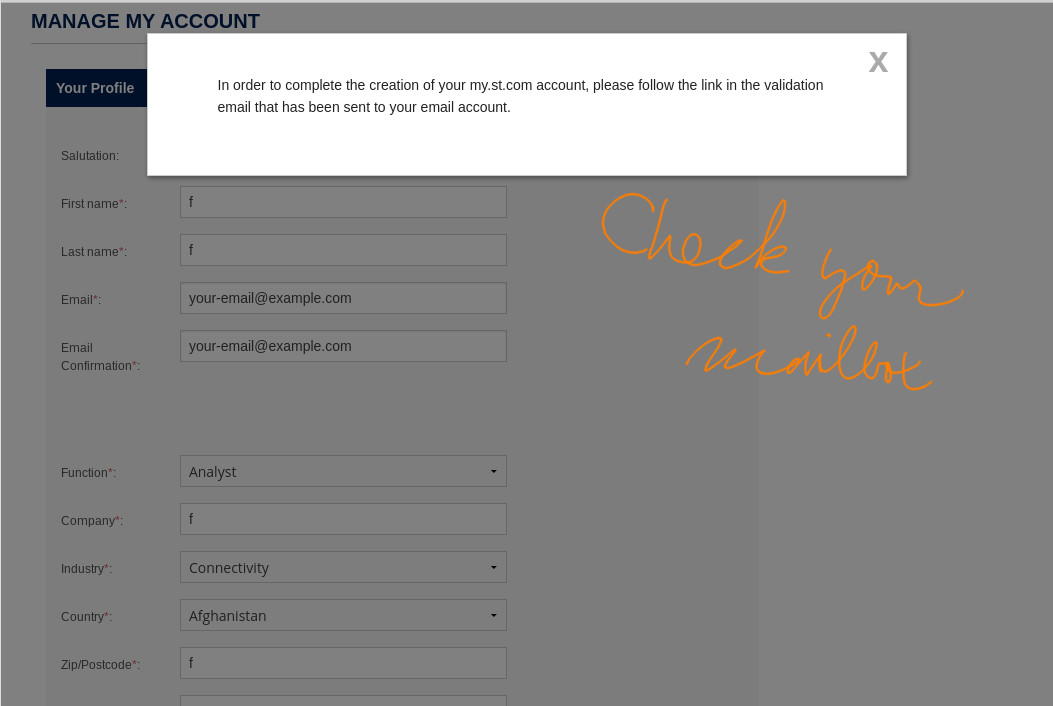
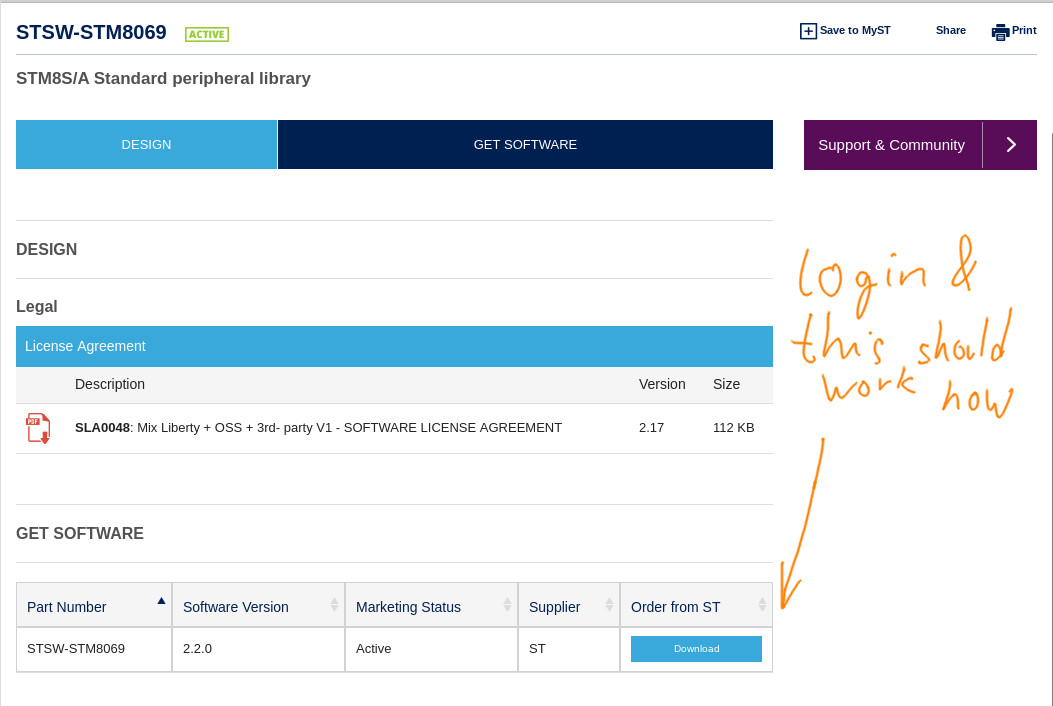
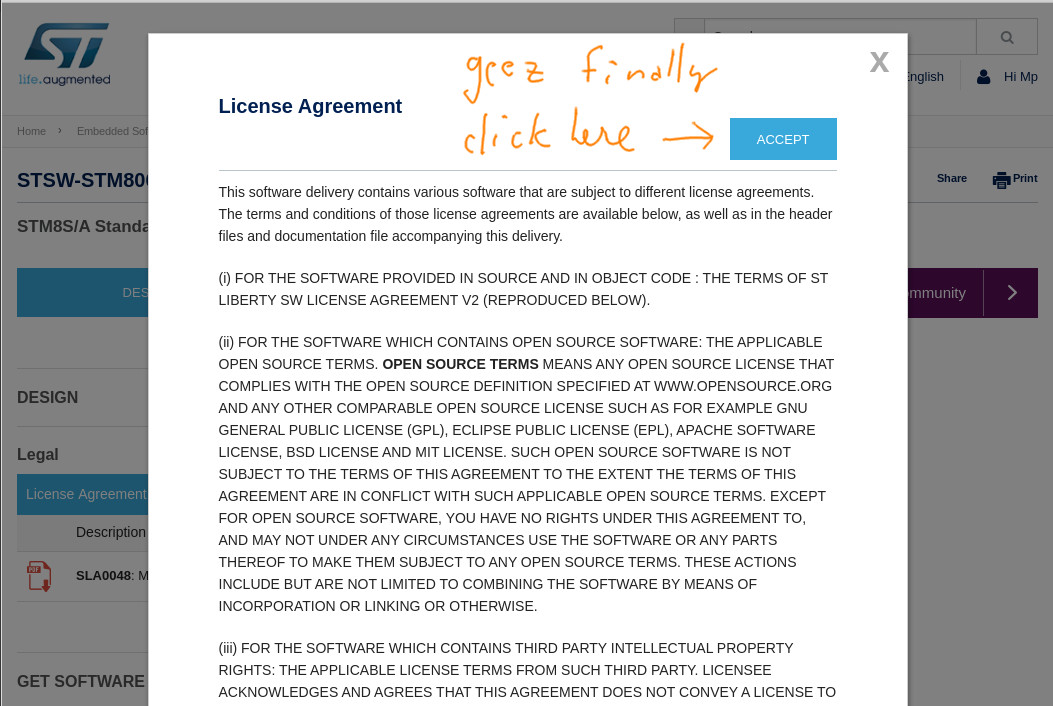
打补丁
在你下载了SPL的压缩包之后,为了让他能在SDCC下使用,我们需要给它打补丁,因为它是为非自由编译器(如Cosmic)制作的。 虽然通过电子邮件的请求可能可以免费获取Cosmic,但是它只能在windows上使用。
让我们开始打补丁吧:
- 下载AUR软件包,可能使用
cower -d stm8-spl-sdcc - 将来之不易的
en.stsw-stm8069.zip放到PKGBUILD同级,然后重新命名为stsw-stm8069.zip,HASH应该匹配 - 先运行
mapekpg,接下来再运行sudo pacman -U <the xz file>
非Arch用户可以手动应用这些修补程序
如果你不喜欢在系统目录中安装这样的东西,你可以简单地从src/STM8S_StdPeriph_Lib复制修补后的SPL,
然后放到你认为合适的地方(或者直接将libraries/STM8S_StdPeriph_Driver放到你的项目中去)。
您还可以从src/STM8S_StdPeriph_Lib/Project/STM8S_StdPeriph_Template/SDCC中获取示例Makefile,
虽然需要一些调整,但是还是有一些参考价值。
开始你的第一个项目
在此之前,你应该已经准备好工作环境,并且有一个最小系统开发板。
你可以点击这个链接下载实例程序,或者直接下载已经编译好的ihx文件,前提是你有和我一样的开发板,否则你可能不能直接使用。
接下来调整makefile里面的SPL路径,然后运行make命令
1 | $ make |
之所以makefile里面定一个多个步骤,是因为sdcc无法同时编译多文件。
首先我们需要将每个.c文件编译到.rel文件(类似于.o文件,不过这是sdcc的版本),
然后我们再通过这些.rel文件生成二进制文件。
组织化你的代码
目前我们的源文件看起来很混乱,大部分原因是因为过多的注释,但是幸好main.c文件里面还算清晰,
我们的项目基于ST提供的原始项目模板,这也是大部分注释的来源。同样的,STM32也有类似的问题,
你可以随意清理。
你也可以将SPL的库文件直接复制到你的项目中,然后进行整理–删除里面的废话。 (you should be able to simply #define it as no-op in stm8s.h, then you save some FLASH bytes by removing the error messages)
现在你可以直接阅读SPL的源代码了,以便从中获取更多你感兴趣的内容。 这些文件通过外设的类型分组,像SPI、IIC、UART等等。
此外,SPL的库文件夹中还有一个大小为6M的chm说明文档,如果你找到办法打开它,它会很有用的。
如果你选择使用SDCC,你可能会因为它缺少-Wl,--gc-sections等功能而不愉快。
它总是将整个库文件与代码捆绑在一起,尽管某些函数显然未被使用。
作为一个解决小文件大小的方法,我把几乎所有的SPL转换成内联函数,
转换过后的代码可以在这里下载,
不过我只做了简单的测试。
烧写程序
每个最小系统板在出场之前,都会预先安装一个blink闪烁程序, 所以你可以直接插上电源就可以看到它开始工作。
现在你可以链接你的ST-Link开始烧写程序了, 不要在使用USB供电的时候同时接通ST-LINK的3.3v到开发板,这有可能会烧坏你的烧写器
烧写的第一步是关闭写保护,因为出厂加载的固件是读保护的,在锁定时你无法做任何事情。
要解锁芯片,请执行下面的命令(运行stm8flash -h查看帮助)
1 | stm8flash -c stlinkv2 -p stm8s103f3 -u |
板子此时应该会停止闪烁,不好,你现在把它变成砖了, 不过不用担心,我们马上为它烧写新的程序。
接下来执行make flash命令开始烧写你的程序
1 | $ stm8flash -c stlinkv2 -p stm8s103f3 -s flash -w stm8_blinky.hex |
此时开发板会立即开始闪烁,你可以通过更改演示观察执行效果,OK,It’s your time now!
最后的想法
真心希望这两篇关于STM8的介绍可以帮助到你! 你现在已经学会的搭建环境和烧写程序,现在尽情发挥你的创意吧!
我打算花一些时间玩STM8单片机,后续可能还会发表一些自己的想法, Until then, happy hacking!
声明
这篇文章是译文,原文地址点击这里,原作者是Ondřej Hruška。
此译文已获取原作者邮件授权,请仅用于学习用途,不允许转载,谢谢合作!